在Win10电脑操作中,用户遇到软件窗口显示不全的问题,不清楚怎么调整才能让软件窗口显示全?接下来小编分享Win10电脑软件窗口显示不全的调整方法,调整后Win10电脑上软件窗口显示就能变完整,也不会影响到用户正常使用软件。
Win10电脑软件窗口显示不全的调整方法:
1. 按【 Win + X 】组合键,或【右键】点击任务栏上的【Windows开始菜单】,在打开的隐藏菜单项中,选择【运行】;
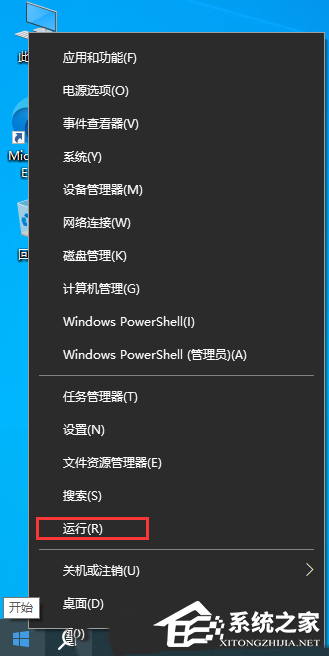
2. 运行窗口,输入【regedit】命令,按【确定或回车】可以打开注册表编辑器;
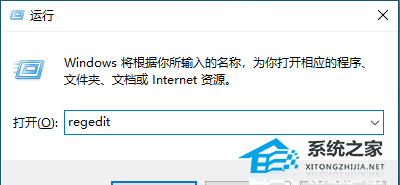
3. 注册表编辑器窗口,依次展开到以下路径:
HKEY_LOCAL_MACHINESOFTWAREMicrosoftWindows NTCurrentVersionFonts

4. 将 Microsoft YaHei & Microsoft YaHei UI (TrueType)=msyh.ttc 改为 Microsoft YaHei & Microsoft YaHei UI (TrueType)=simsun.ttc;
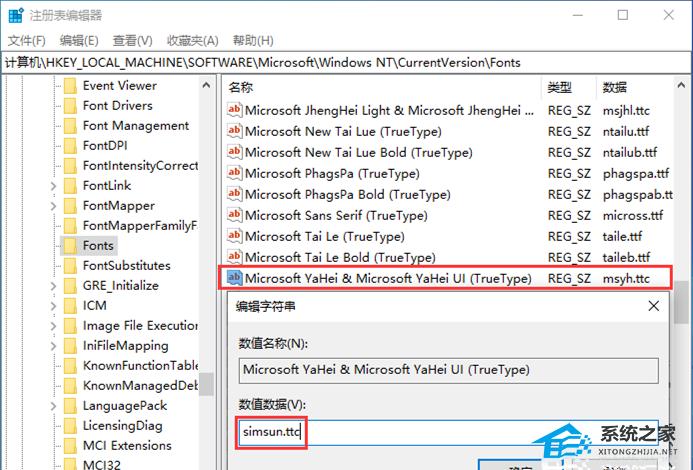
5. 接着,再展开:
HKEY_LOCAL_MACHINESOFTWAREMicrosoftWindows NTCurrentVersionFontSubstitutes

6. 选择【FontSubstitutes】,点击【右键】,在打开的菜单项中,选择【新建-字符串值(S)】;
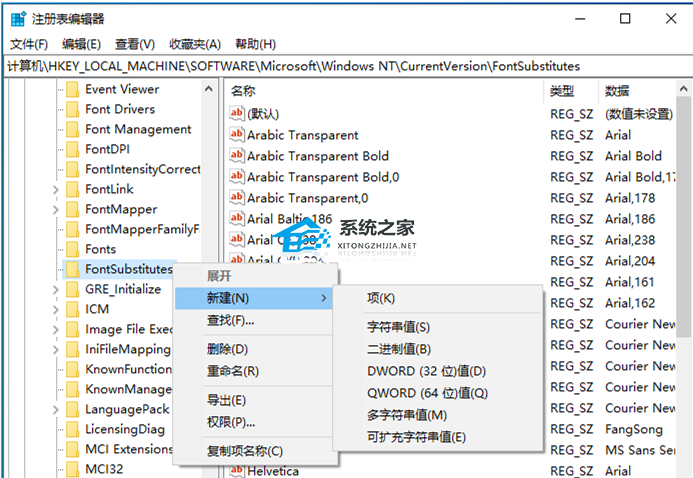
7. 将两个字符串分别命名为【Microsoft YaHei】【Microsoft YaHei UI】,数值数据为【SimSun】。
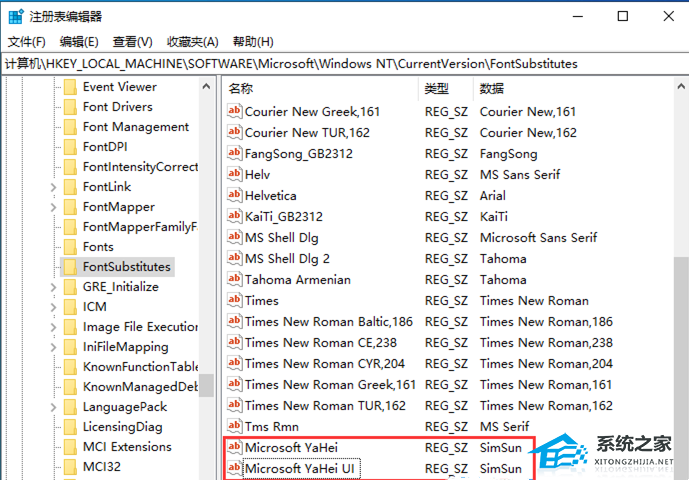
最后,还需要重启电脑!
以上就是系统之家小编为你带来的关于“Win10电脑软件窗口显示不全的调整方法”的全部内容了,希望可以解决你的问题,感谢您的阅读,更多精彩内容请关注系统之家官网。


 时间 2024-03-03 12:29:00
时间 2024-03-03 12:29:00 作者 admin
作者 admin 来源
来源 







